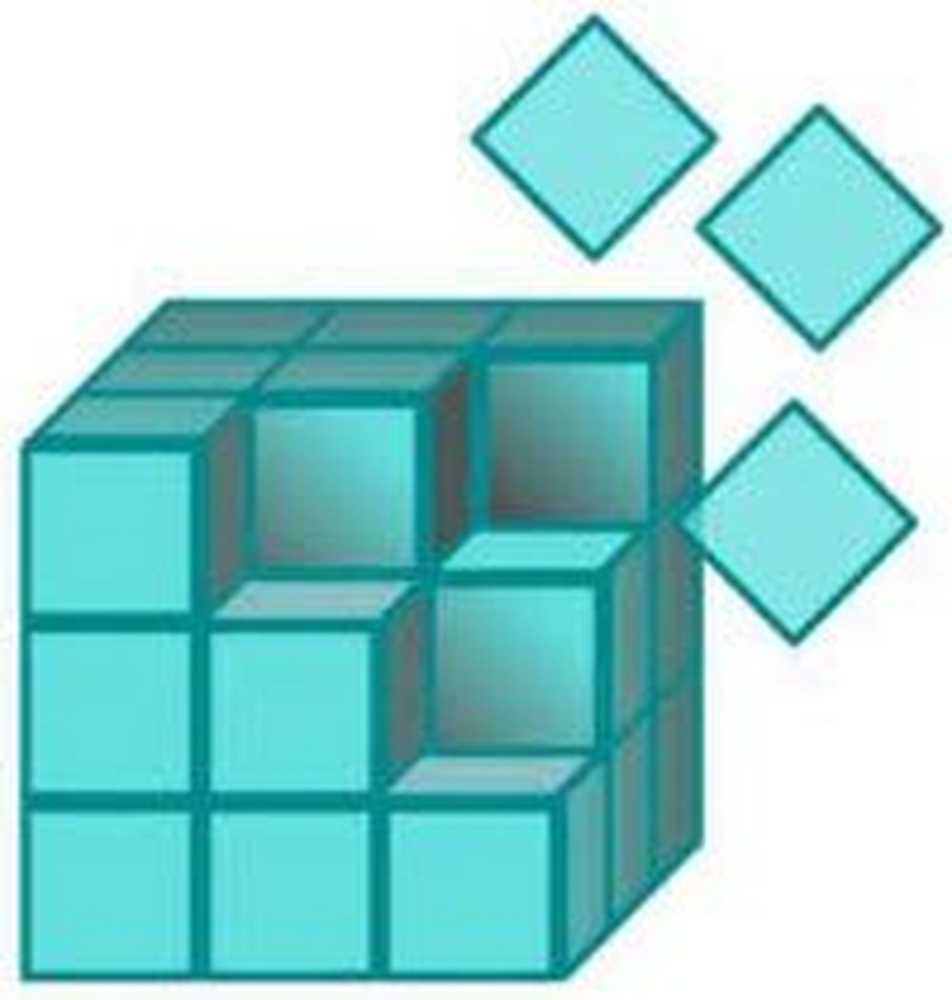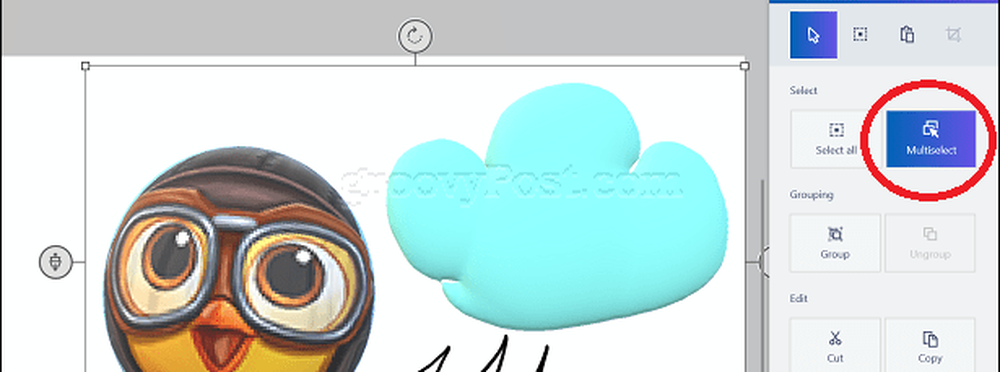Uppdatera PC & Återställ PC i Windows 8
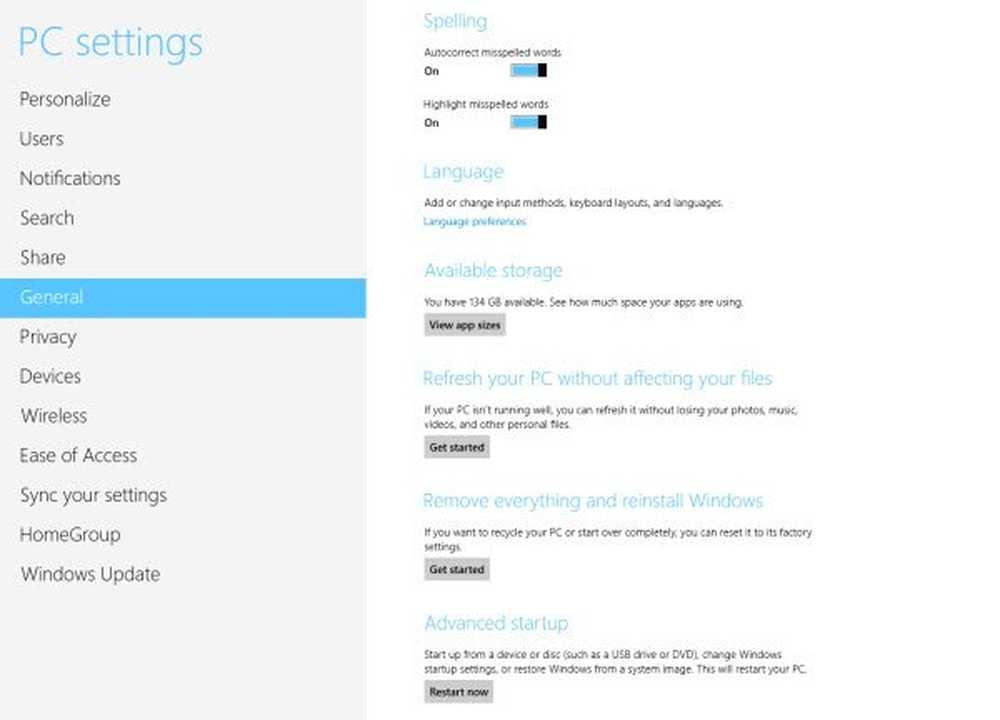
Windows 8 introducerar en fantastisk ny funktion - något som kommer att visa sig vara en livsuppehållare ibland! Hur ofta har det hänt att du har mött en situation med ett stort PC-fel och insåg att du nu måste spendera flera timmar bara för att kunna återställa datorn till det sättet var !? Spendera timmar eller betala någon annan pengar för att rekonstruera din Windows-dator, är något som vi alla kan göra utan, rätt?
Notera: Windows 10 användare? Det här inlägget visar dig hur du ska Återställ Windows 10.
Windows 8 ger en konsekvent upplevelse för att få programvaran på vilken Windows 8-dator som helst tillbaka till ett bra och förutsägbart tillstånd. Det har streamad rutinen så muc, så att du kan få din dator tillbaka till önskat tillstånd snabbt i en sak 0f 1-20 minuter, snarare att ta upp hela din dag. Och det bästa är att du inte förlorar data och filer i processen.
Kort sagt, Windows 8 ger dig en "knapp" för att fixa "allt"! Windows 8 kommer nu med 2 alternativ för att återställa datorn till dess ursprungliga tillstånd - alternativet Uppdatera och återställningsalternativet!
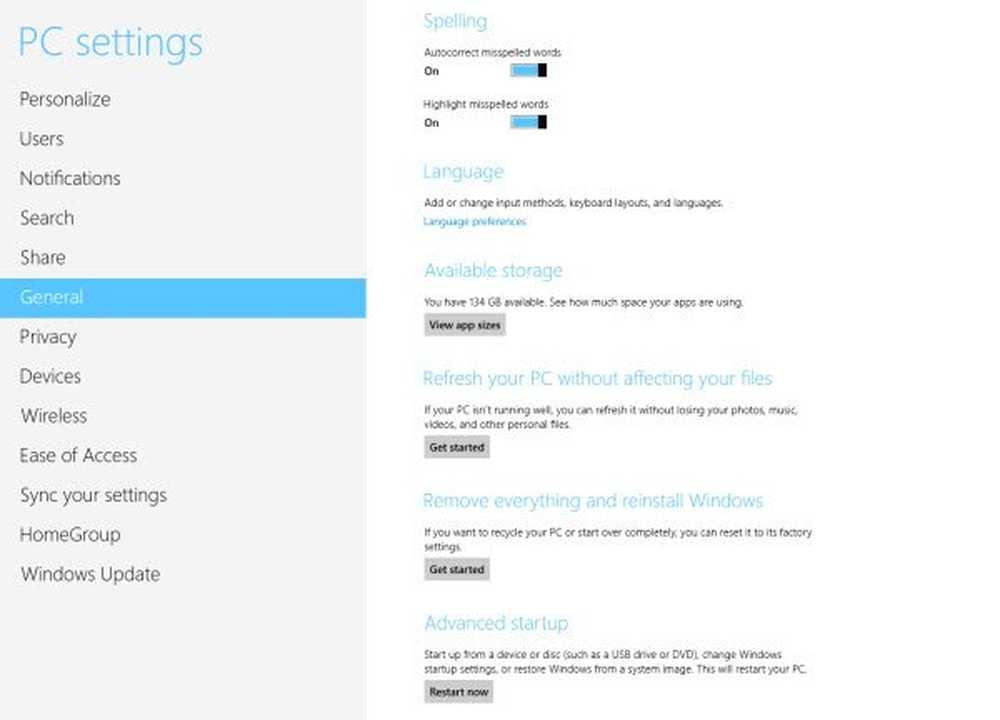
Uppdatera datorn i Windows 8
Uppdatera-knappen ger dig ett enkelt alternativ att starta om nytt medan du behåller alla dina dokument, konton, personliga inställningar och till och med de appar som du har hämtat från Windows Store.
För att utföra denna Uppdatering eller grundläggande återställning:Öppna Windows 8 Kontrollpanelen> Allmänt> Inställning> Uppdatera.
Om din dator inte fungerar bra kan du ladda om Windows utan att förlora dina media och personliga filer.
När du uppdaterar din dator ändras inte dina filer och personalinställningar. Även Windows Store-programmen behålls - men program och program kan bli borttagna. Dina PC-inställningar återställs också till standardvärden.
Se denna skärmdump handledning om hur man ska Uppdatera Windows 8.
Återställ PC i Windows 8
I Windows 8 kan du också göra en komplett återställning. Detta kommer att återställa din dator till dess oskuld, det vill säga till det tillstånd den var i när den köptes.
För att utföra denna fullständiga återställning:
Öppna Windows 8 Kontrollpanelen> Allmänt> Inställning> Återställ.
Om du håller på att ge din dator bort kan du lägga tillbaka den så som den var ursprungligen och ta bort dina filer.
När du återställer datorn kommer alla personliga filer att tas bort och inställningarna återställs till standardvärdena.
AVANCERADE ÅTERSTÄLLNINGAR I WINDOWS 8
Erbjuder Systemåterställning, Systembildåterställning, Automatisk reparation och Kommandotolkalternativ. Du kan skapa en återställd disk, vilket är perfekt för strömanvändare som har investerat tid att anpassa och konfigurera sin dator. Du kan nu återställa från USB-tangent eller från en mini-enhet och därigenom spara utrymme och ge dig ett bekvämt backupverktyg om hårddisken är skadad och behöver bytas ut.
Windows OEM-datoranvändare har alltid möjlighet att återställa fabriksbild.